Планування наради або події в Outlook
Ви можете надіслати запрошення на нараду одному або кільком користувачам. Outlook резервує час у календарі для наради та відстежує, хто приймає запрошення.
Під час створення запрошення на нараду можна додавати вкладення, настроювати розташування, запитувати особисту відвідуваність, настроювати повторення та використовувати помічник із планування, щоб вибрати найкращий час для наради.
Виберіть варіант вкладки нижче для версії Outlook, яка використовується. Визначення своєї версії Outlook
Примітка.: Якщо кроки на цій вкладці Створити Outlook не відповідають вашому екрану, можливо, ви ще не використовуєте нову програму Outlook для Windows. Виберіть класичну програму Outlook і виконайте ці кроки.
Планування наради або події
-
У календарі виберіть Елемент Створити подію.
-
Додайте назву наради або події.
-
Виберіть

-
Виберіть запропонований проміжок часу або введіть дату й час початку й завершення вручну.
-
Введіть місце проведення наради та протягніть перемикач наради Skype або Teams ліворуч або праворуч.
-
Натисніть кнопку Надіслати , щоб доставити запрошення.
Планування повторюваної наради або події
-
У календарі виберіть елемент Нова подія та додайте назву для наради або події.
-
Якщо потрібно запросити інших користувачів до цієї події або наради, виберіть

-
Виберіть запропонований проміжок часу для наради або введіть дату й час початку й завершення вручну.
-
Виберіть

-
Введіть місце проведення наради та протягніть перемикач наради Skype або Teams ліворуч або праворуч.
-
Натисніть кнопку Надіслати , щоб доставити запрошення.
Планування наради
-
Створення запрошення на нараду одним із таких способів:
-
У папці "Вхідні" виберіть елемент Нові елементи > Нарада або скористайтеся сполученням клавіш Ctrl+Shift+Q.
-
У календарі виберіть елемент Створити нараду або скористайтеся сполученням клавіш Ctrl+Shift+Q.
-
У повідомленні електронної пошти в папці "Вхідні" натисніть кнопку Відповісти нарадою .
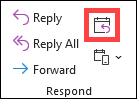
-
-
Додавання учасників одним із двох способів:
-
Додайте учасників до рядка Кому запрошення на нараду та перейдіть до кроку 4.
-
Якщо використовується обліковий записMicrosoft 365 або Exchange, скористайтеся помічником із планування , щоб переглянути розклади учасників.
-
-
У помічнику з планування клацніть поле під своїм іменем і введіть ім'я або адресу електронної пошти учасника або натисніть кнопку Додати учасників , щоб відобразити адресну книгу.
Клацніть піктограму поруч з іменем учасника в помічнику з планування, щоб позначити певного учасника як обов'язкового учасника , Необов'язкового учасника або ресурсу. Коли ви почнете вводити ім'я учасника, Outlook надаватиме пропозиції для вас на основі користувачів, з якими ви нещодавно зустрічалися або надсилали повідомлення електронної пошти. Виберіть ім'я зі списку, щоб додати учасника.
-
Додайте тему наради, час початку та час завершення, а також місце проведення.
У Outlook 2016 (або новіших) і Outlook для Microsoft 365 можна почати вводити ім'я розташування, наприклад Fourth Coffee Shop або Conference Room 23, і Програма Outlook шукатиме збіги з розташуванням. Виберіть одне з запропонованих варіантів, щоб вибрати це розташування, або продовжуйте вводити текст, щоб ввести інше розташування.
Порада.: Якщо ви використовуєте обліковий запис Microsoft Exchange або Microsoft 365 обліковий запис електронної пошти, натисніть кнопку Помічник із планування, а потім натисніть кнопку Пошук приміщень, щоб перевірити доступність і зарезервувати приміщення. Докладні відомості див. в статті Використання помічника з планування та Засобу пошуку приміщень для нарад у програмі Outlook.
-
Щоб вкласти файл у запрошення на нараду, у меню Вставлення виберіть Вкласти файл, а потім виберіть файл, який потрібно додати.
-
Якщо не потрібно робити цю нараду повторюваною, натисніть кнопку Надіслати. В іншому разі див. статтю Створення повторюваної наради.
Створення повторюваної наради
-
Виберіть Елемент Нарада > Повторення.
Примітка.: Щоб запланувати нараду з регулярним інтервалом повторення, натисніть клавіші Ctrl+П.
-
Виберіть потрібні параметри шаблону повторення, а потім натисніть кнопку OK.
Примітка.: Якщо додати схему повторення до запрошення на нараду, назва вкладки Нарада зміниться на Низка нарад.
-
Щоб надіслати запрошення на нараду, натисніть кнопку Надіслати.
Додавання користувача до наявної наради
До наявної наради можна додати іншого учасника.
Якщо ви власник наради, виконайте наведені нижче дії.
-
Двічі клацніть, щоб відкрити нараду, а потім скористайтеся рядком Обов'язковий або Необов'язковий або Помічник із планування , щоб додати одного або кількох користувачів до наради.
-
Виберіть Надіслати оновлення та один із таких параметрів:
-
Надсилати оновлення лише доданим або видаленим учасникам.
-
Надсилати оновлення всім учасникам.
-
Якщо ви не власник наради, виконайте наведені нижче дії.
-
Відкрийте запрошення на нараду. У групі Відповідь на стрічці виберіть Відповісти, а потім – Переслати. Додайте одного або кількох одержувачів до запрошення на нараду.
-
Натисніть кнопку Надіслати. Власник наради отримає сповіщення про те, що ви переслали запрошення на нараду іншому користувачу. Докладні відомості див. в статті Пересилання наради.
Раннє завершення нарад
Якщо ви використовуєте Outlook для Microsoft 365, ви можете на кілька хвилин раніше завершити наради в Outlook. Це може допомогти вам побудувати час у відрядженнях між нарадами. Ви можете вибрати іншу тривалість нарад протягом однієї години та нарад протягом однієї години.
-
Вибір параметрів> файлів > параметрів календаря > календаря
-
Установіть прапорець Скорочувати зустрічі та наради, а потім завершуйте рано або із запізненням.
-
За допомогою розкривних меню виберіть кількість хвилин для нарад менше однієї години та години або довше, а потім натисніть кнопку OK.
Примітка.: Інтернет-версія Outlook – це вебверсія Outlook для бізнес-користувачів із робочим або навчальним обліковим записом.
Планування наради або події
-
У календарі виберіть пункт Нова подія.
-
Додайте назву наради або події.
-
Виберіть

-
Виберіть запропонований проміжок часу або введіть дату й час початку й завершення вручну.
-
Введіть місце проведення наради та протягніть перемикач наради Teams ліворуч або праворуч, якщо потрібно:
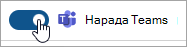
-
Натисніть кнопку Надіслати , щоб доставити запрошення.
Планування повторюваної наради або події
-
У календарі виберіть елемент Нова подія та додайте назву для наради або події.
-
Якщо потрібно запросити інших користувачів до цієї події або наради, виберіть

-
Виберіть запропонований проміжок часу для наради або введіть дату й час початку й завершення вручну.
-
Виберіть

-
Введіть місце проведення наради та протягніть перемикач наради Teams ліворуч або праворуч, якщо потрібно:
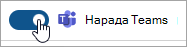
-
Натисніть кнопку Надіслати , щоб доставити запрошення.
Примітка.: Outlook.com – це веб-версія Outlook для користувачів, які входите за допомогою особистого облікового запису Microsoft, наприклад облікового запису Outlook.com або Hotmail.com.
Планування наради або події
-
У календарі Outlook.com виберіть пункт Нова подія.
-
Додайте назву наради або події.
-
Виберіть

-
Виберіть запропонований проміжок часу або введіть дату й час початку й завершення вручну.
-
Введіть місце проведення наради та протягніть перемикач наради Skype вліво або вправо, якщо потрібно:

-
Натисніть кнопку Надіслати , щоб доставити запрошення.
Планування повторюваної наради або події
-
У календарі виберіть елемент Нова подія та додайте назву для наради або події.
-
Якщо потрібно запросити інших користувачів до цієї події або наради, виберіть

-
Виберіть запропонований проміжок часу для наради або введіть дату й час початку й завершення вручну.
-
Виберіть

-
Введіть місце проведення наради та протягніть перемикач наради Skype вліво або вправо, якщо потрібно:

-
Натисніть кнопку Надіслати , щоб доставити запрошення.










